BigQuery
要添加 BigQuery 连接,请在连接数据源部分点击 BigQuery 选项。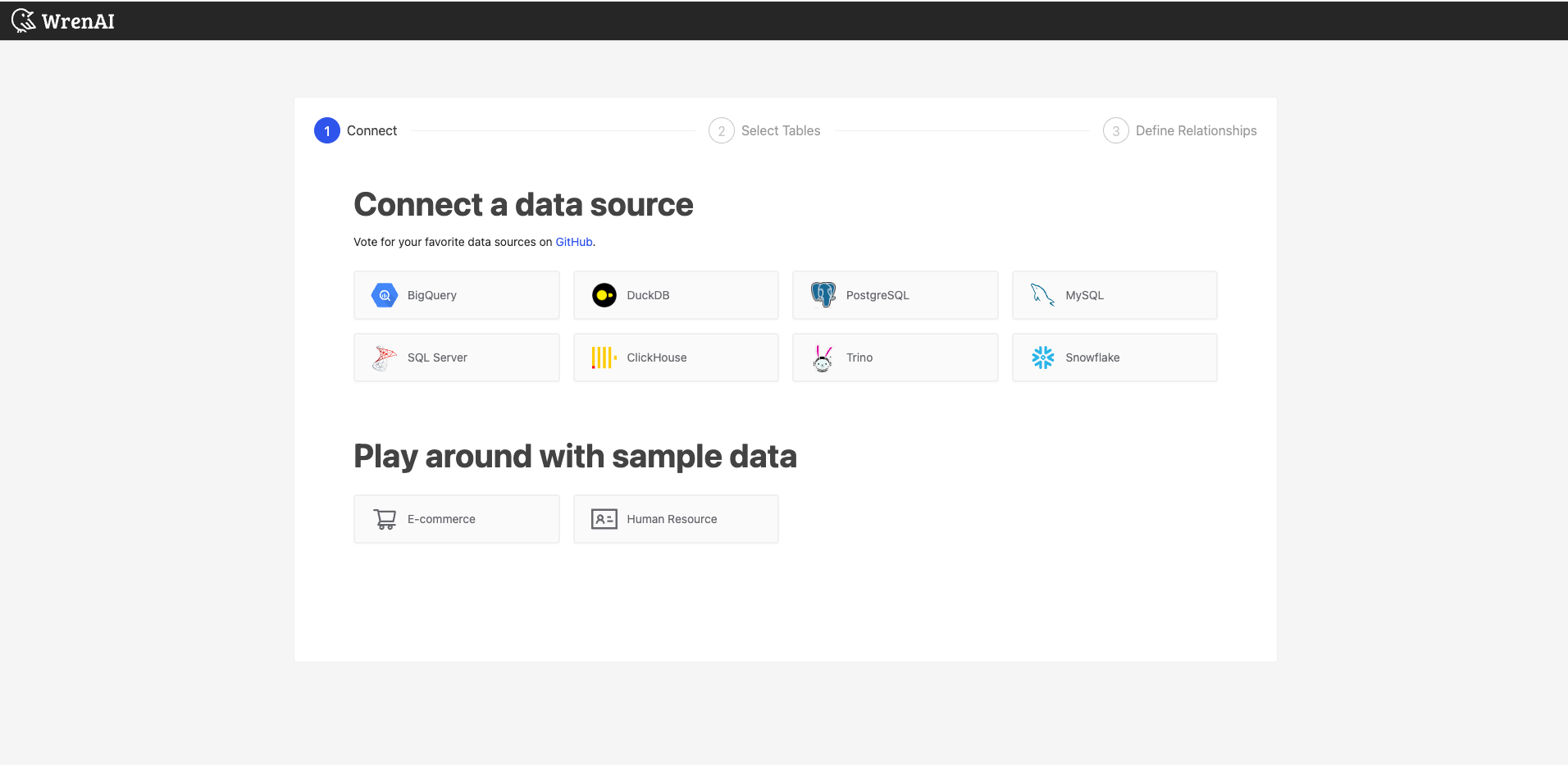
将 Google 表格导入 BigQuery
要导入 Google 表格,请按照以下步骤操作
- 将 Google 表格导入 BigQuery
- 为了成功自动检测模式,您可以为电子表格指定一个“ID”列,并为每一行赋予一个递增的数字。
- 如果第一行是标题行,请务必将“跳过开头的行”的值设置为 1。
- 请参考先决条件部分创建服务帐户和 JSON 密钥文件。此外,请确保该服务帐户能够访问 Google Drive API。
- 与服务帐户的电子邮件地址共享 Google 表格,并赋予查看者角色即可。
先决条件
Google Cloud Platform
您需要一个Google Cloud Platform 帐号和一个计划在 Wren AI 中使用的项目。请参阅 Google Cloud Platform 关于创建和管理项目的文档。确保此项目包含 Wren AI 可以连接的 BigQuery 数据集。
准备您的服务帐户和 JSON 密钥文件
您首先需要准备一个服务帐户 JSON 密钥文件,以便 Wren AI 访问您的 BigQuery 数据集。服务帐户供应用程序(例如 Wren AI)用于进行授权的 API 调用。
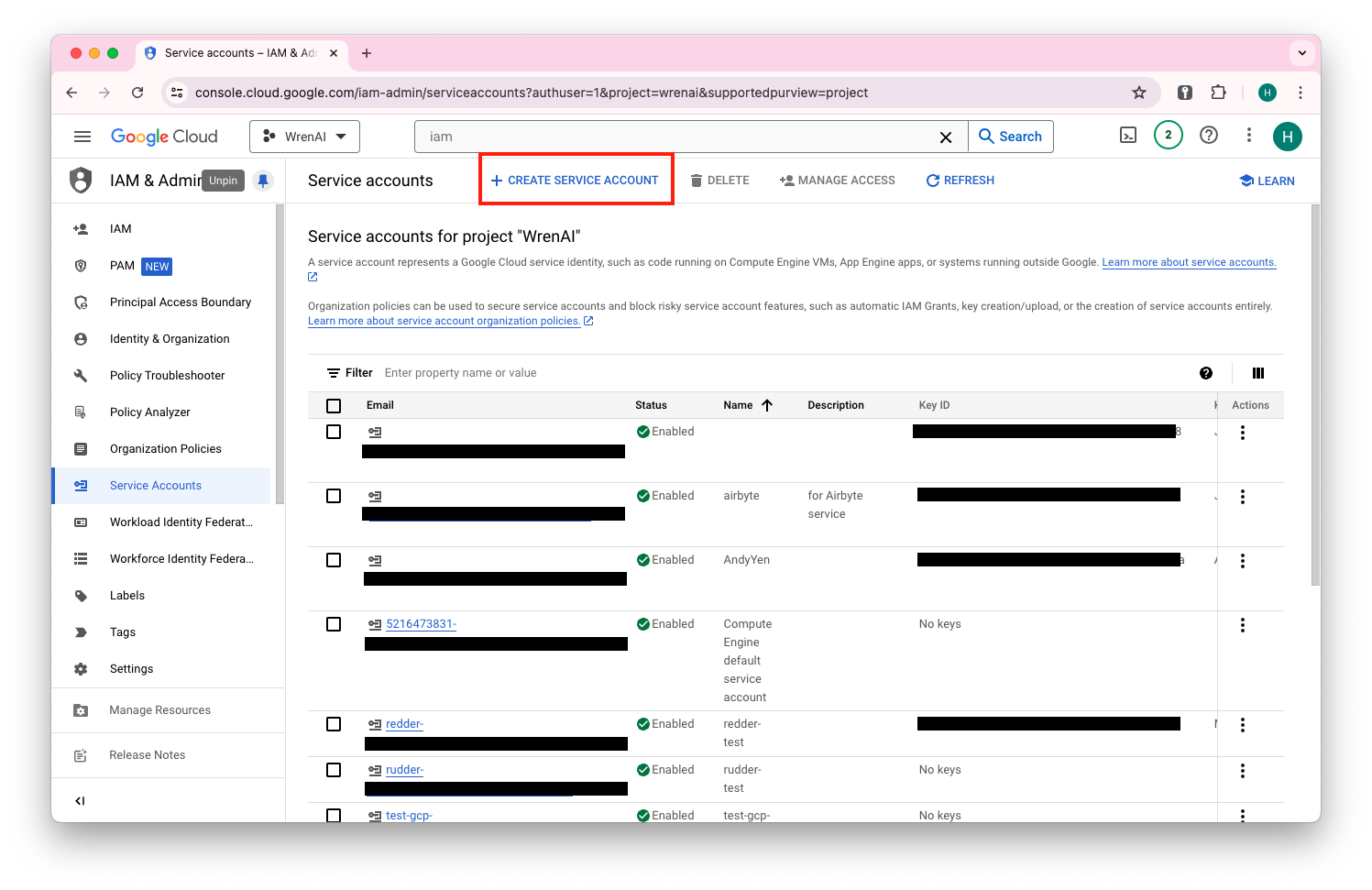
按照 Google 文档中的说明创建服务帐户和创建服务帐户密钥。基本流程如下:
1. 创建服务帐户
从您的 Google Cloud Platform 项目控制台的侧边菜单中转到 IAM 和管理部分,然后选择服务帐户。
点击顶部的 + 创建服务帐户。
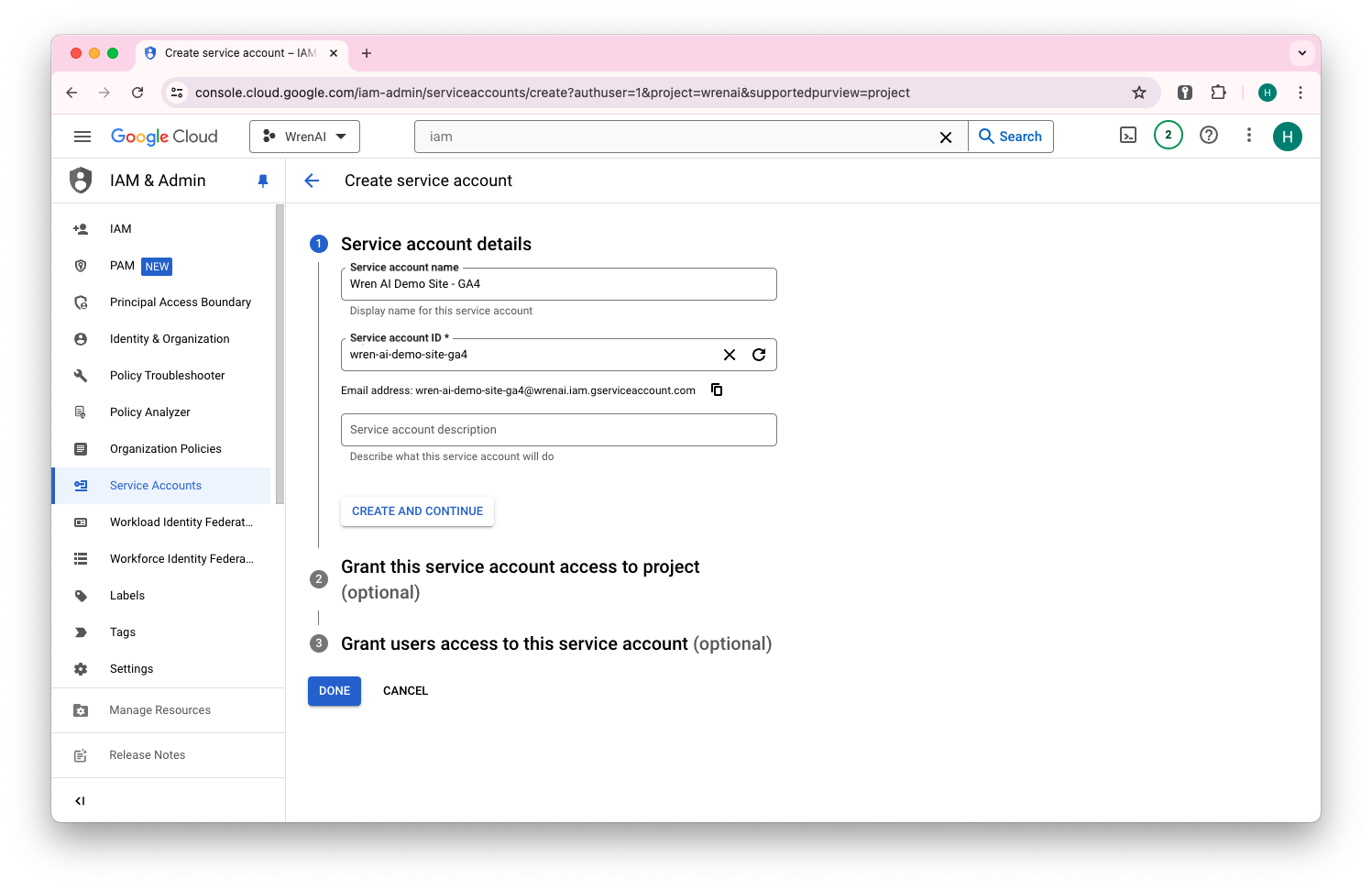
2. 服务帐户详情
命名您的服务帐户并添加描述。
3. 授予此服务帐户项目访问权限
授予 Wren AI 两个角色以查看并针对您的数据集运行查询(更多信息请参阅BigQuery IAM 角色和权限)
- BigQuery 数据查看者
- BigQuery 用户
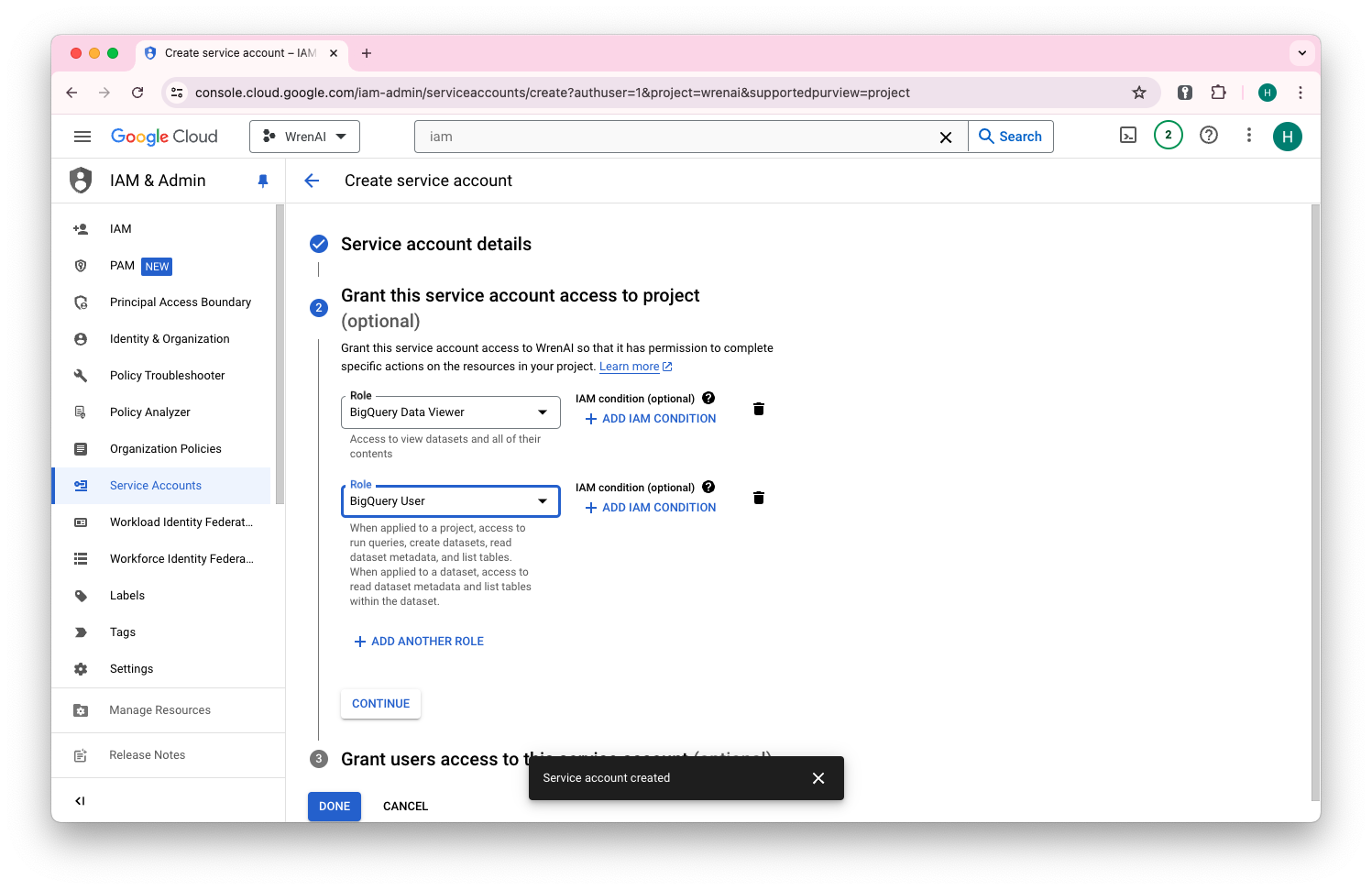
点击完成完成服务帐户创建。
4. 创建服务帐户密钥
点击您刚创建的服务帐户,然后转到密钥选项卡。
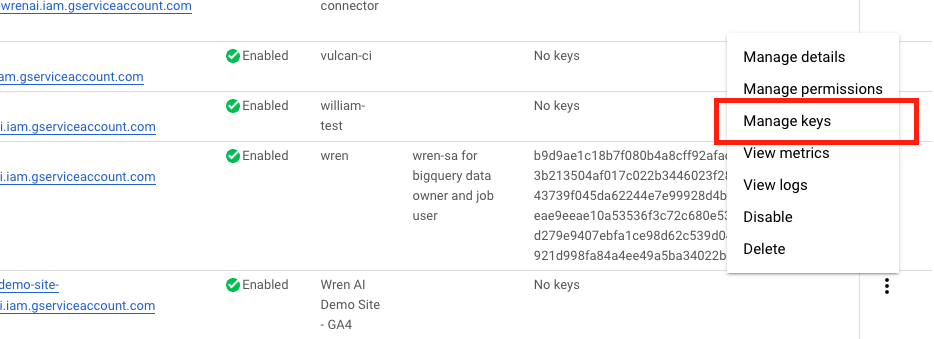
点击添加密钥下拉菜单,然后选择创建新密钥。
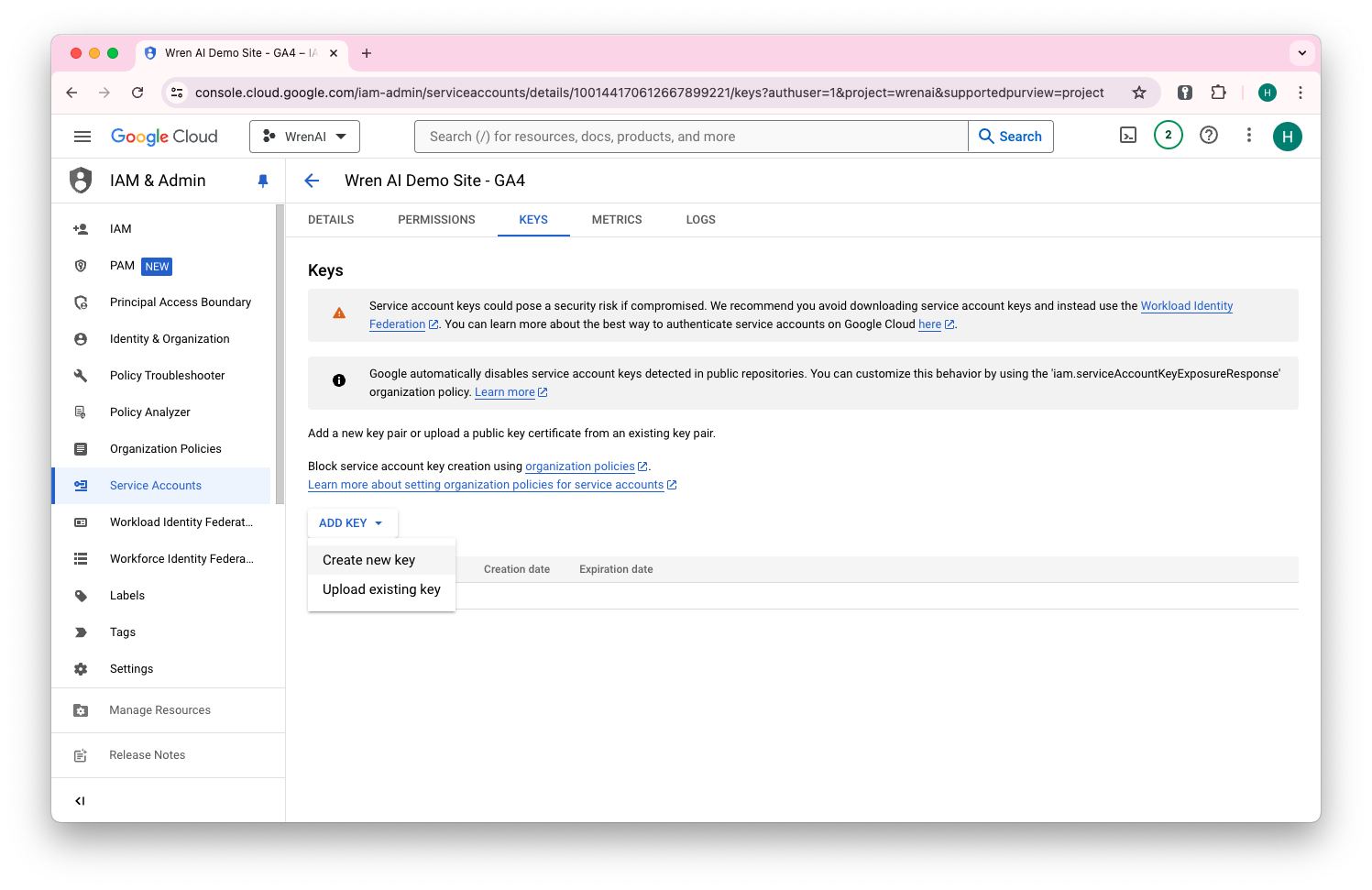
选择 JSON 作为密钥类型,然后点击创建。
JSON 文件将下载到您的计算机。
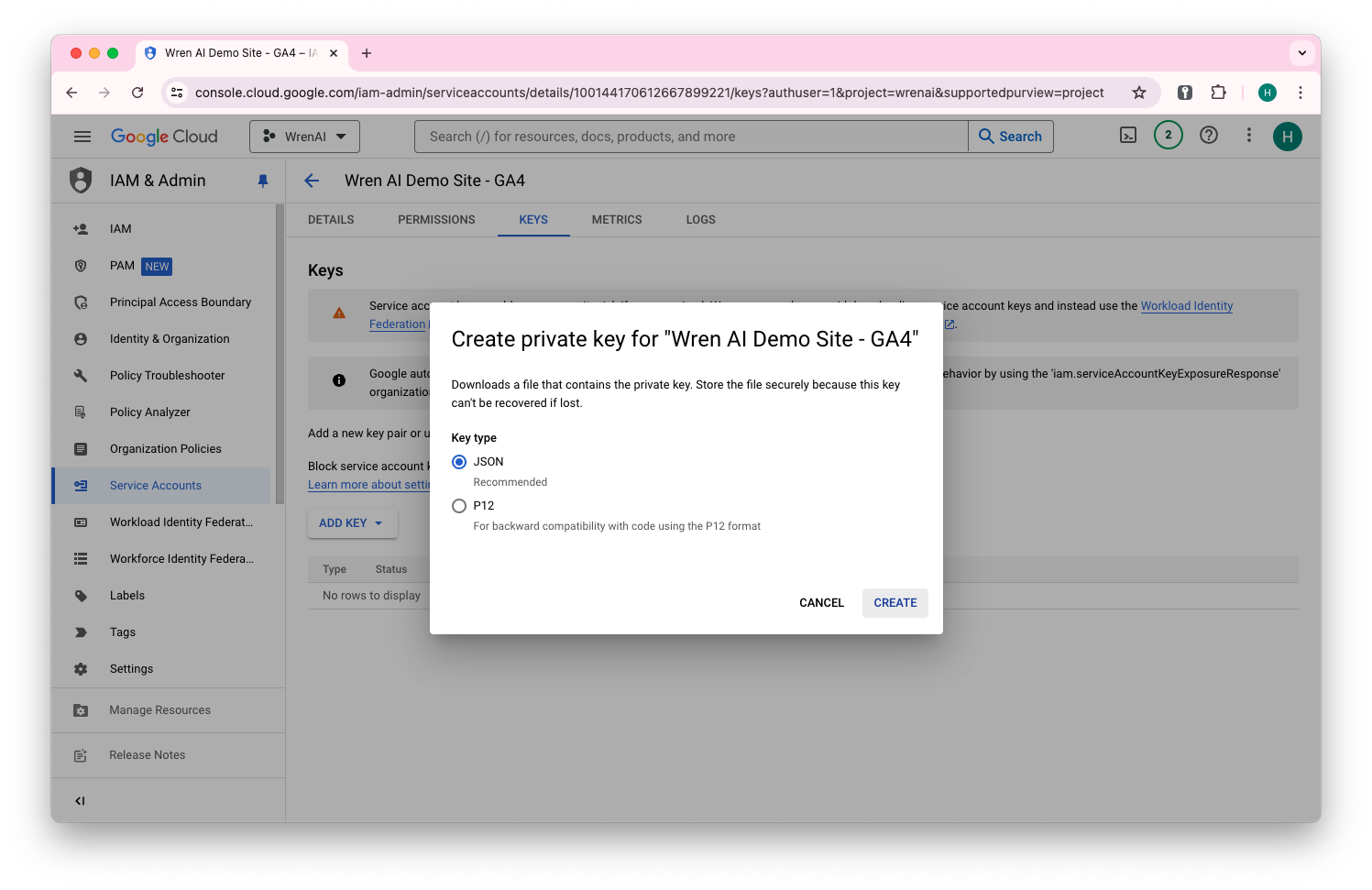
您只能下载密钥一次。如果您删除了密钥,则需要使用相同的角色创建另一个服务帐户。
连接
填写连接设置: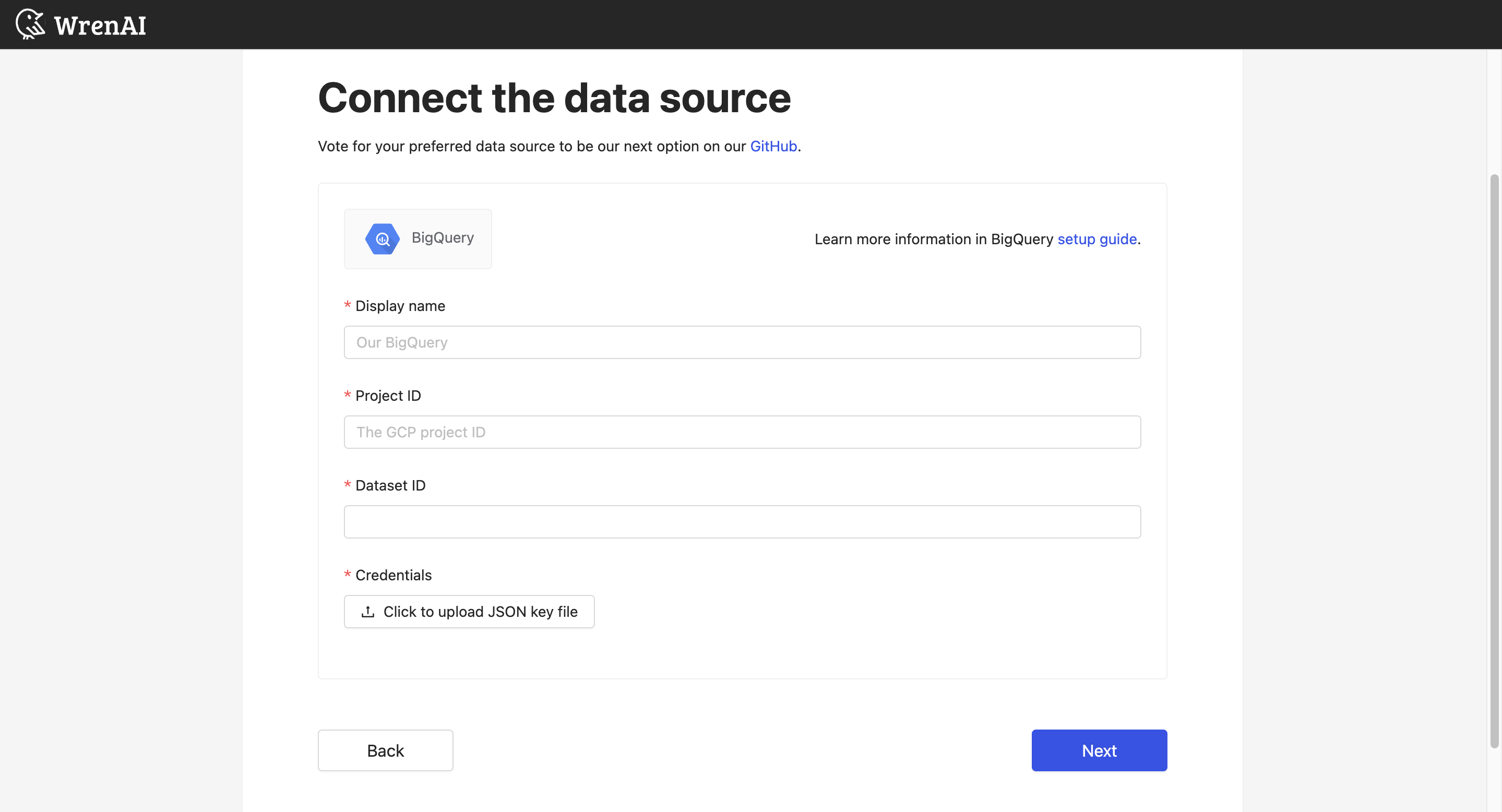
显示名称
数据库在 Wren AI 界面中的显示名称。
项目 ID
每个 BigQuery 数据集都关联一个项目 ID。如果您不确定在哪里查找项目 ID,请参考Google 的文档获取有关访问数据集信息的说明。
数据集 ID
通过填写数据集 ID 来指定您要连接的 BigQuery 数据集。如果您不确定在哪里查找数据集 ID,请参考Google 的文档获取有关访问数据集信息的说明。
凭据(服务帐户 JSON 文件)
上传从您的服务帐户创建的 JSON 密钥文件。
JSON 密钥文件包含 Wren AI 访问 BigQuery 数据集所需的凭据。请参阅先决条件了解如何准备您的服务帐户和 JSON 密钥文件。
点击下一步开始连接并进入下一步。
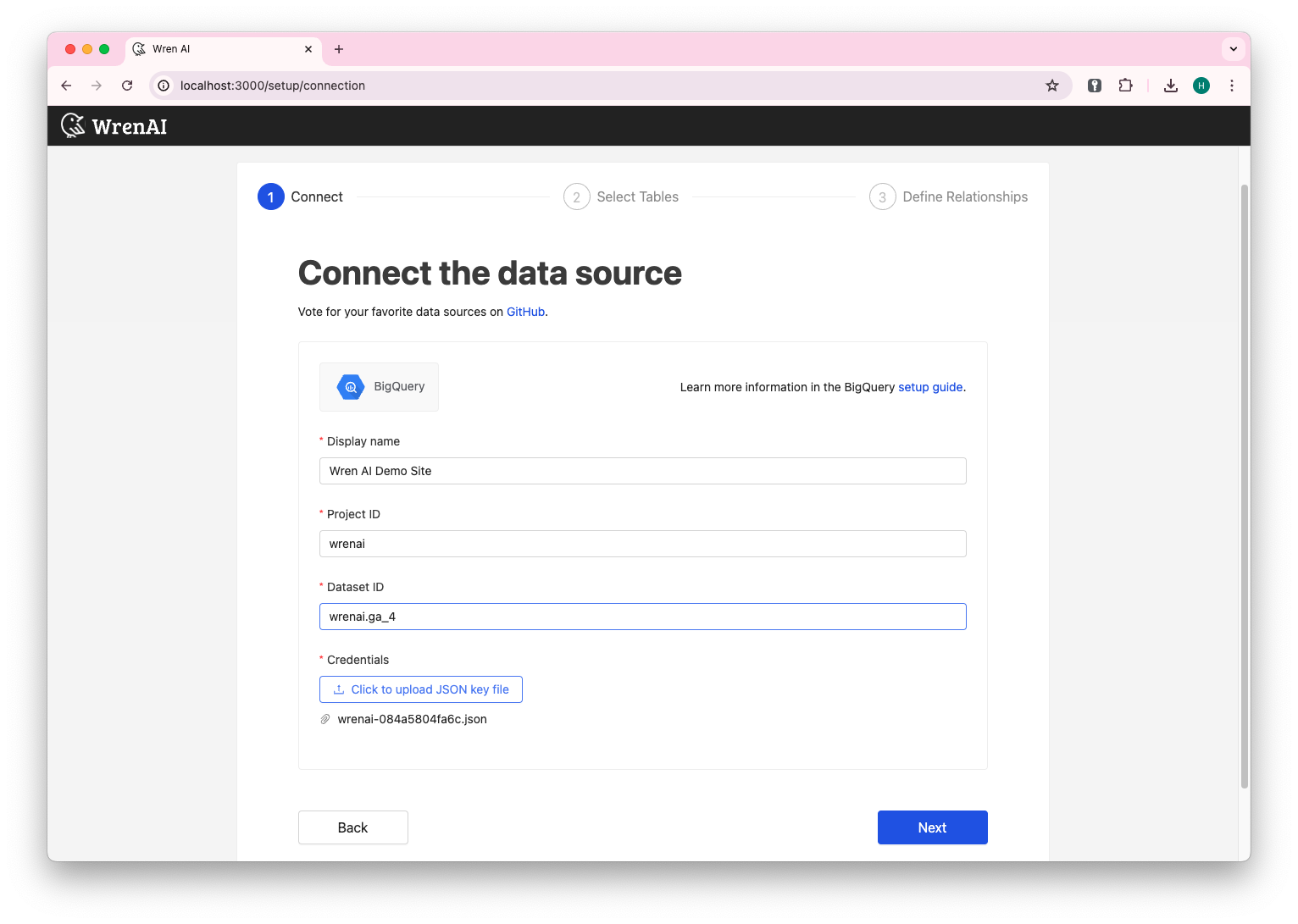
选择表
连接的 BigQuery 数据集中的所有表都将在此步骤中列出。选择您要在 Wren AI 中使用的表。每个选定的表都将创建一个数据模型。请参阅建模文档了解更多关于数据模型的信息。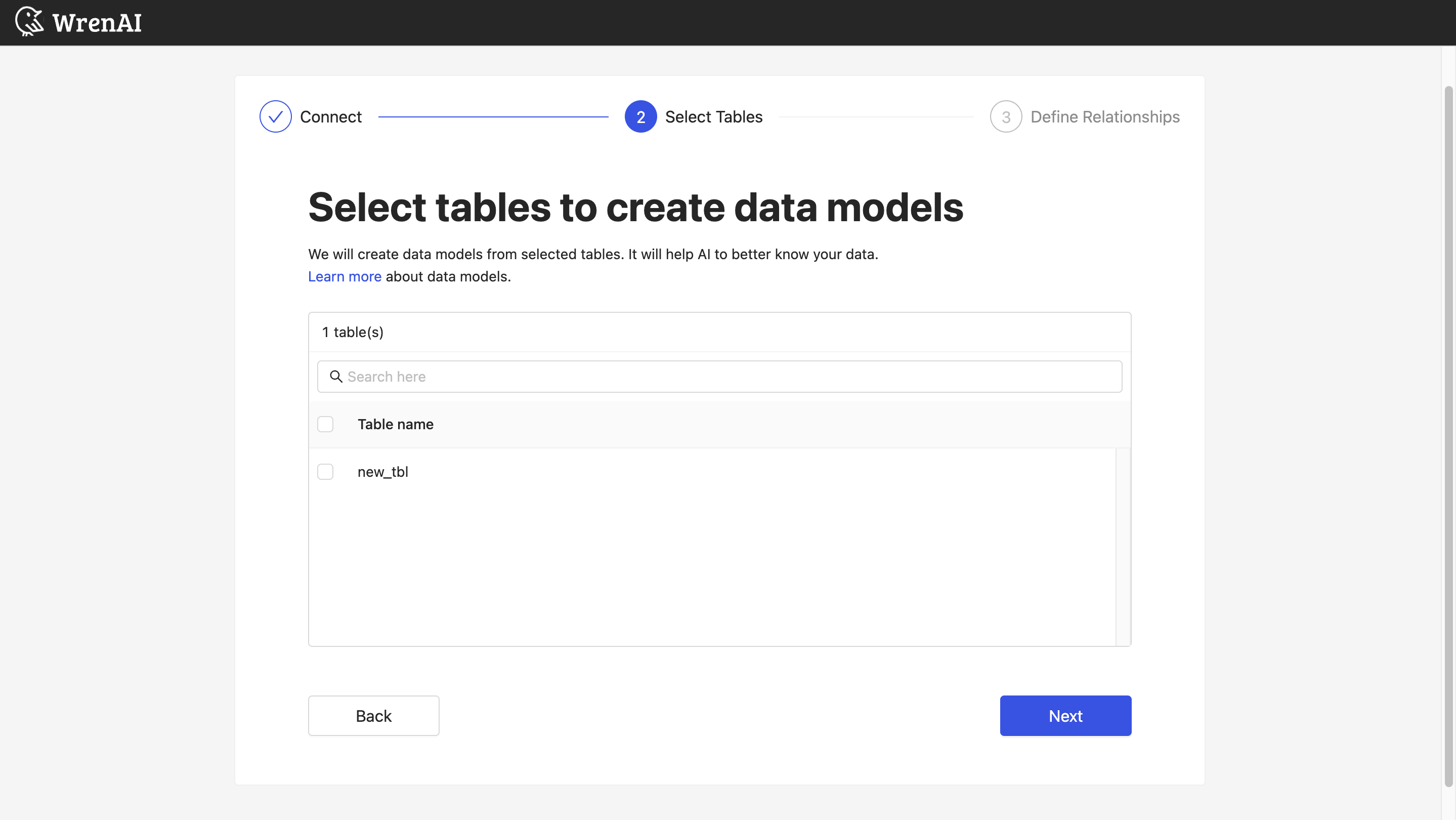
定义关系
在此步骤中定义所选表之间的关系。如果您在 BigQuery 数据集中定义了主键和外键,我们将根据这些信息列出建议的关系。如果未定义,您也可以通过点击表块上的添加关系按钮来添加关系。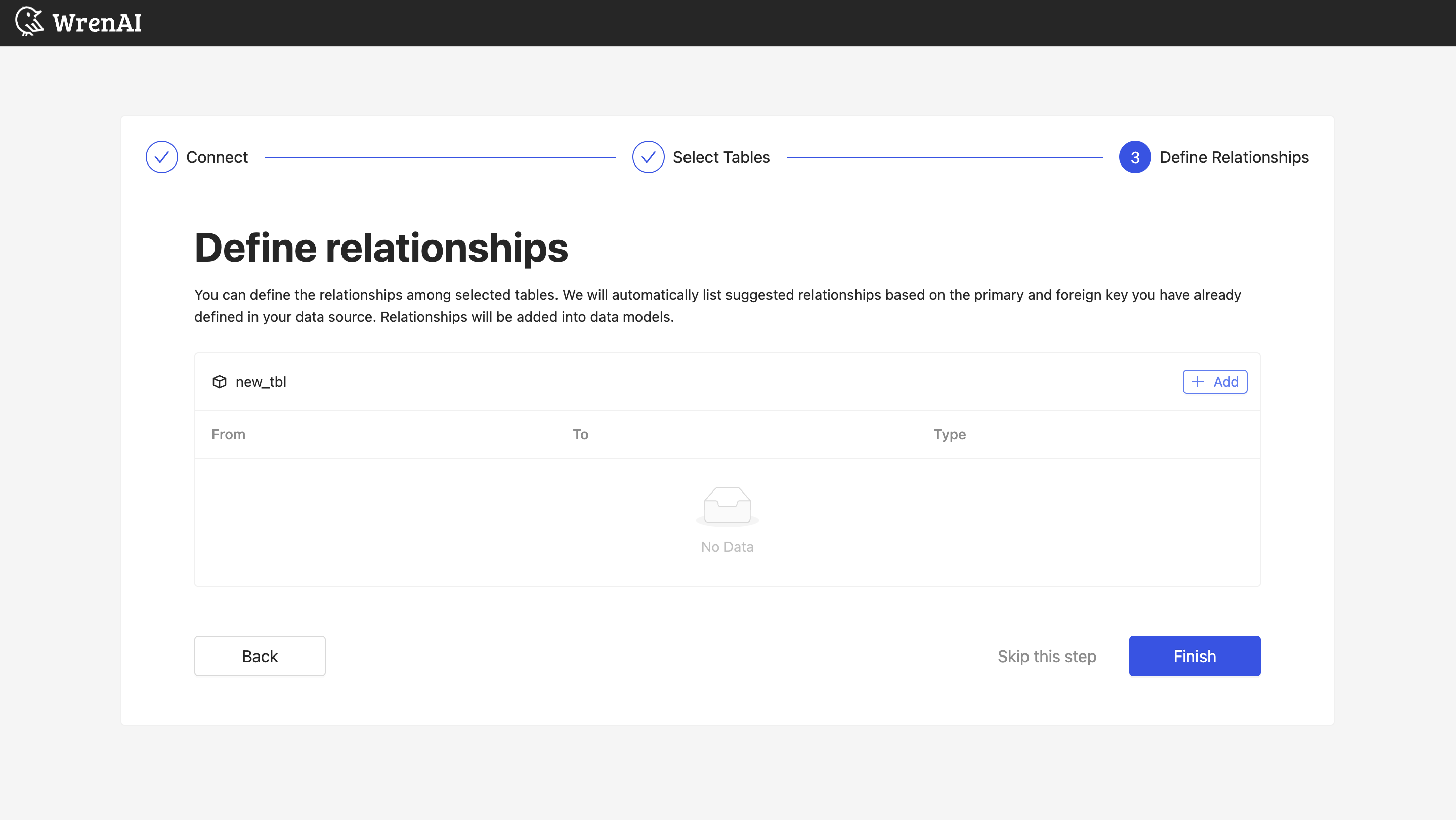
在关系中定义以下属性
- 来源:选择此关系的左侧表和列。
- 目标:选择此关系的右侧表和列。
- 关系类型:选择关系类型。
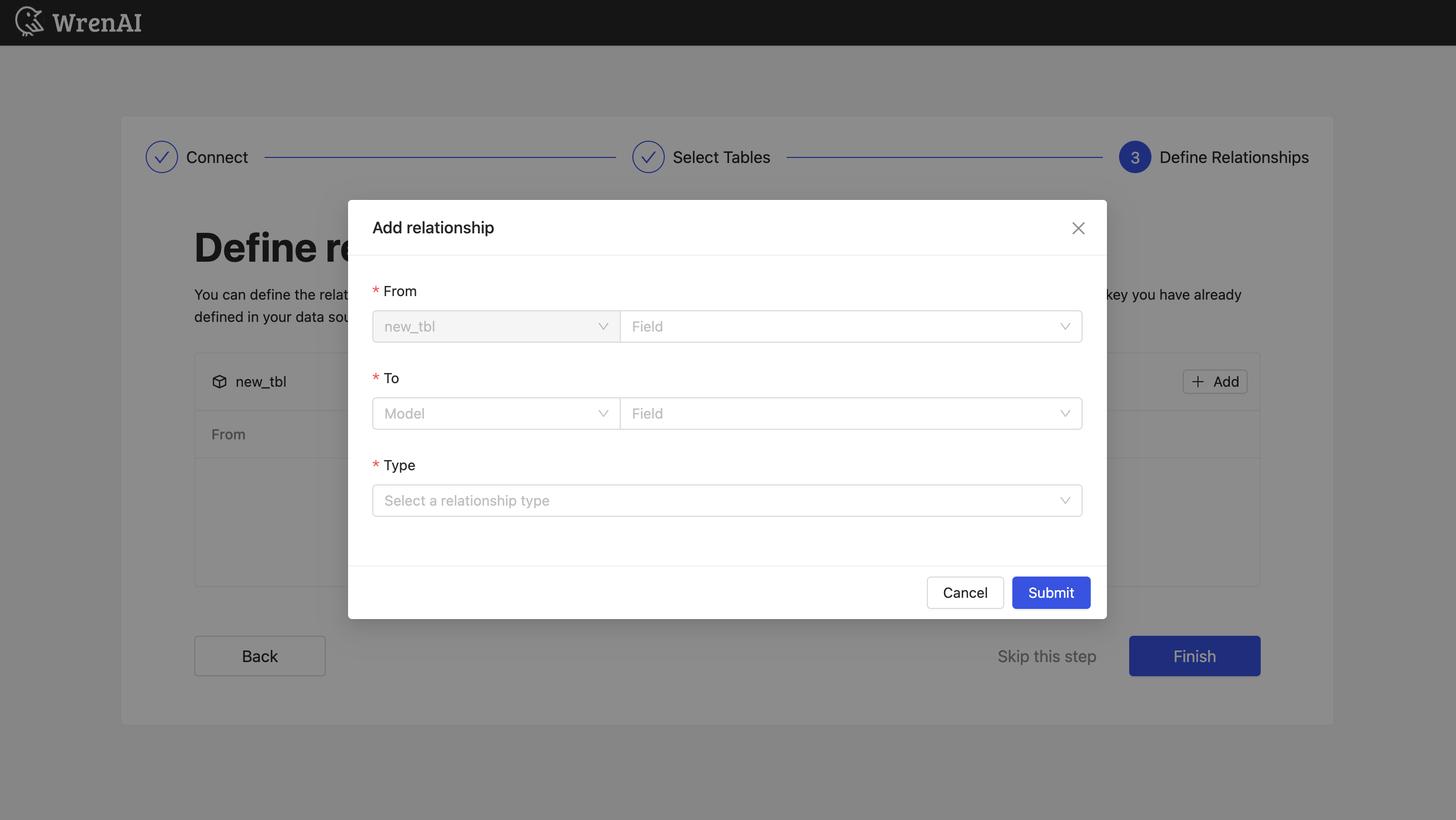
在建模 - 使用关系中查找更多关于关系的信息
您也可以跳过此步骤并完成连接。